金舟錄屏大師如何設(shè)置定時錄屏
時間:2022-09-02 09:36:09作者:極光下載站人氣:33
有時我們想要在操作電腦的時候?qū)⒉僮鞯膬?nèi)容給錄制下來,特別是那種十分重要的操作,比如給學(xué)生上網(wǎng)課可以將自己給學(xué)生上網(wǎng)課的過程給錄制下來,那么就可以選擇使用金舟錄屏大師來錄制,由于老師在上午網(wǎng)課的時候時間是不固定的,有時我們下午有時是早上,那么我們在上網(wǎng)課之前就可以在該軟件中創(chuàng)建一個定時任務(wù),就是當快要上網(wǎng)課的前一分鐘就可以設(shè)置一個開始時間,然后在上完網(wǎng)課的后面兩分鐘設(shè)置一個結(jié)束時間,那么就可以全程將上網(wǎng)課的內(nèi)容以及過程都記錄下來了,并且也不用自己手動點擊錄制,下方是具體操作方法。
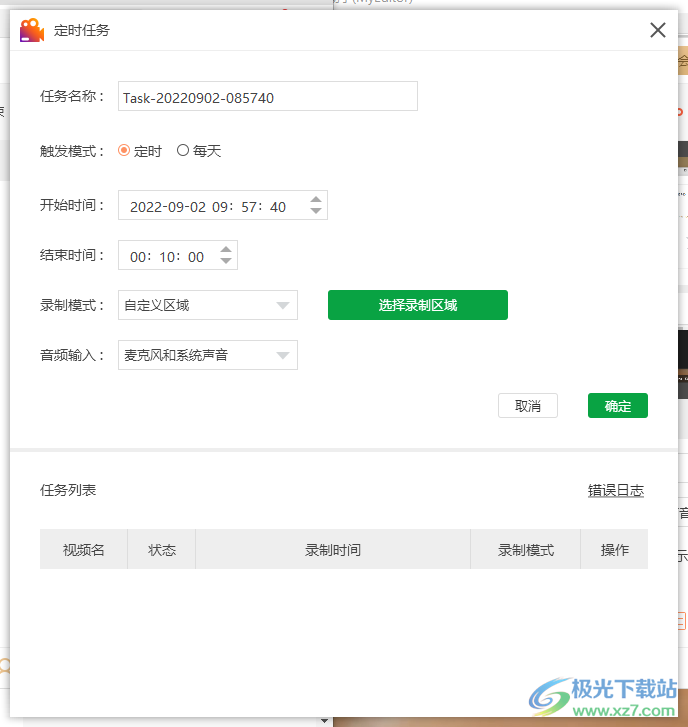
方法步驟
1.首先在頁面的底部找到一個【創(chuàng)建任務(wù)】的選項按鈕,如圖所示。
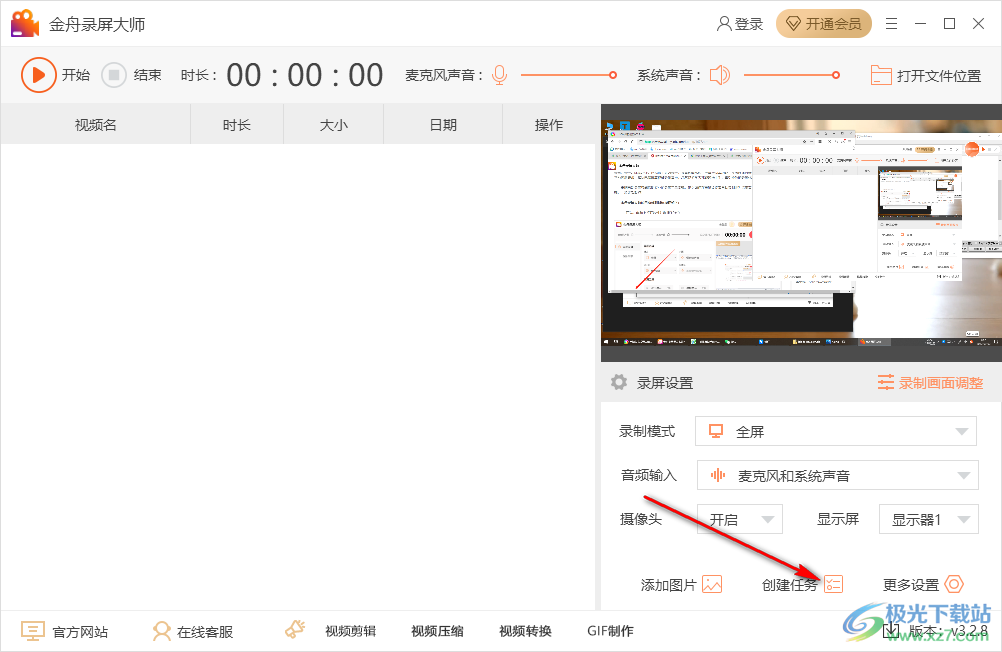
2.點擊該按鈕進入到定時任務(wù)頁面中,在【任務(wù)名稱】的框中輸入一個自己喜歡的任務(wù)名稱,然后點擊勾選【定時】。
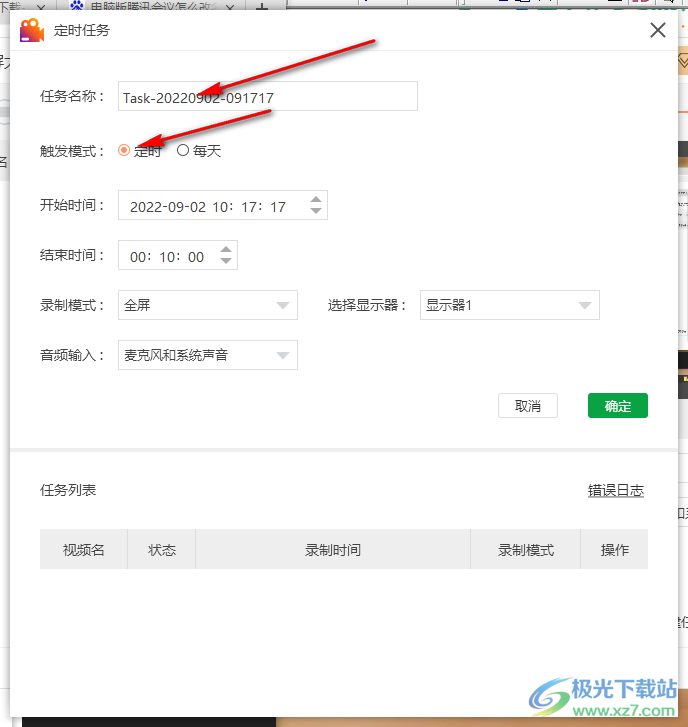
3.之后在【開始時間】那里設(shè)置開始的時間,在【結(jié)束時間】那里設(shè)置錄制視頻完成之后的結(jié)束時間。
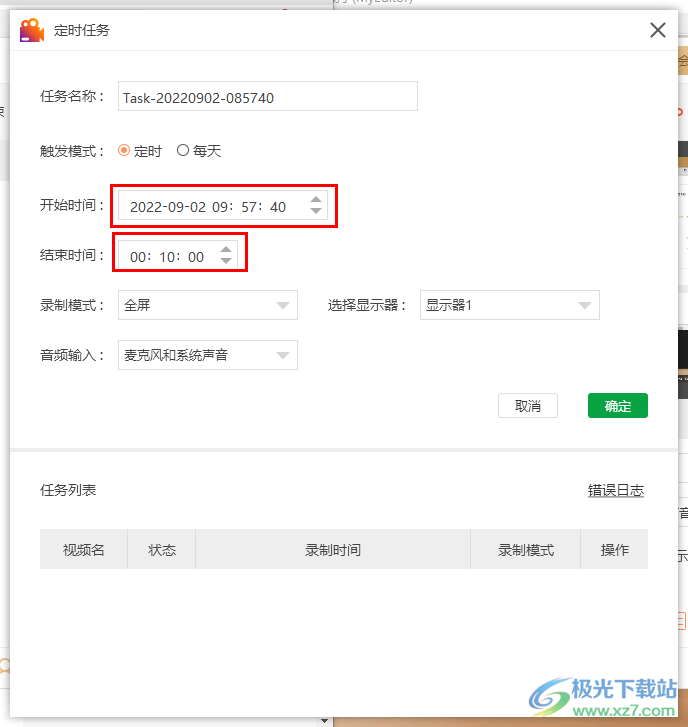
4.根據(jù)自己的需要選擇【錄屏模式】,一般選擇【全屏】,當然也可以選擇【自定義】。
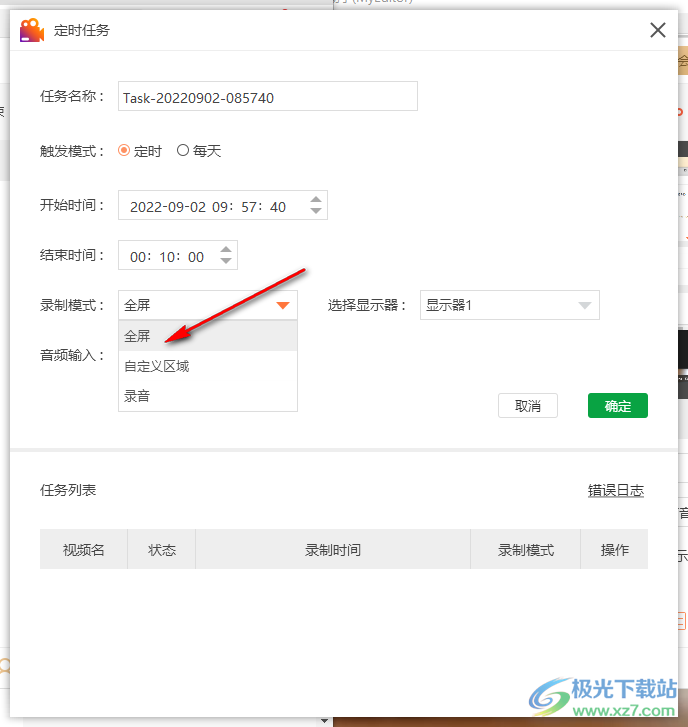
5.如果選擇自定義,則點擊一下后面的【選擇錄制區(qū)域】,在出現(xiàn)的錄制區(qū)域下方可以自由設(shè)置錄制的區(qū)域的寬和高,也可以拖動錄制框進行調(diào)節(jié)。
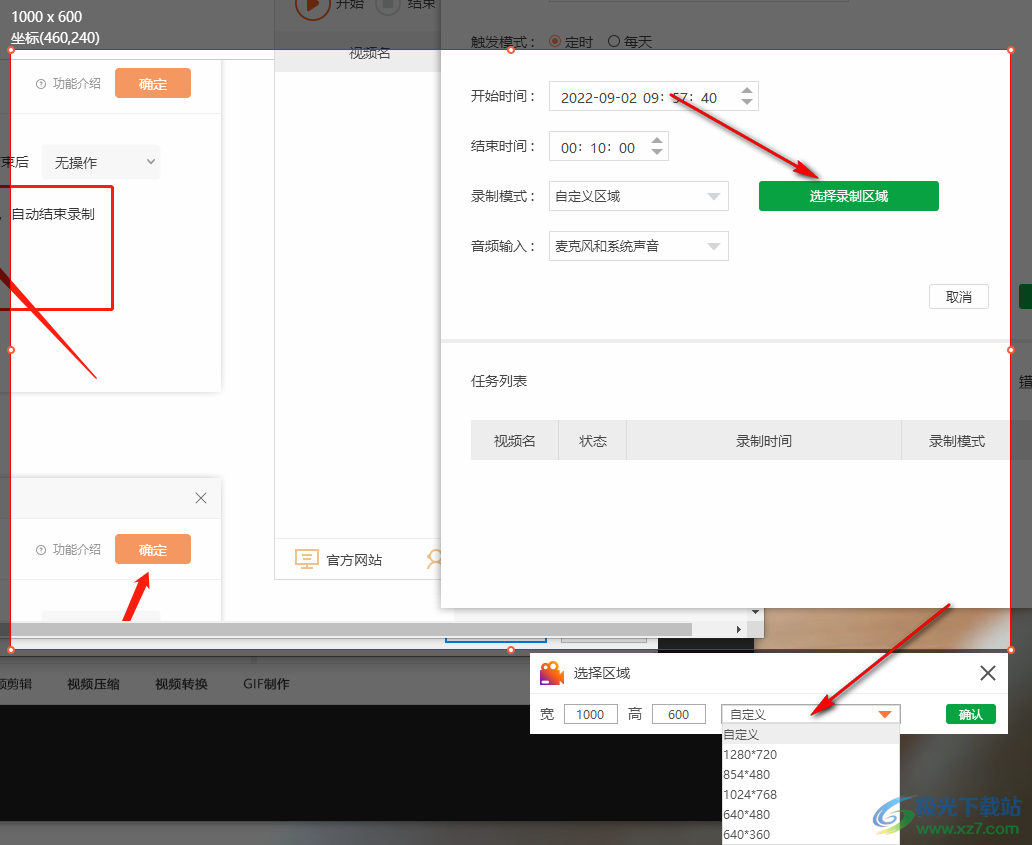
6.隨后將【音頻輸入】的下拉框打開,一般選擇【麥克風(fēng)和系統(tǒng)聲音】,但是也要看自己想要怎么錄制,根據(jù)自己的錄制目標來選擇,然后點擊確定即可。
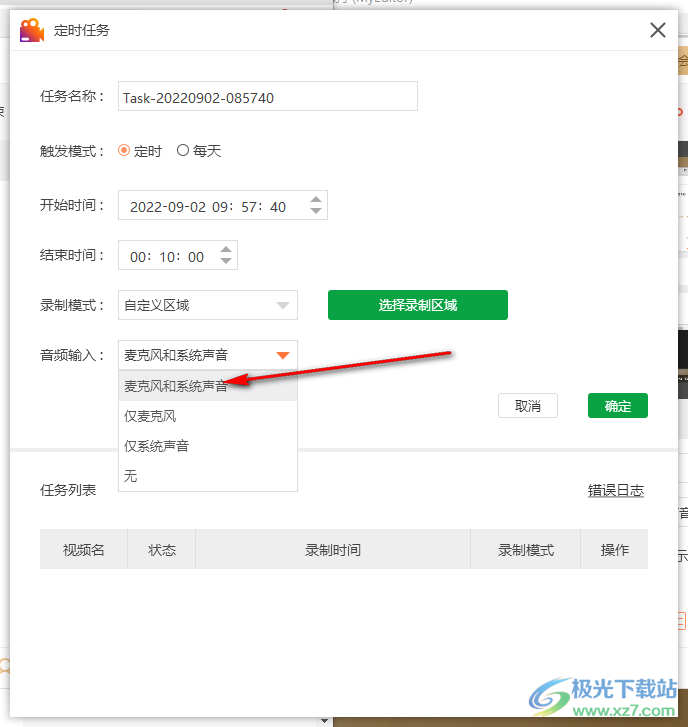
7.點擊確定之后,在底部就會有一個任務(wù)列表,當?shù)搅嗽O(shè)置的時間后就開始錄制了。
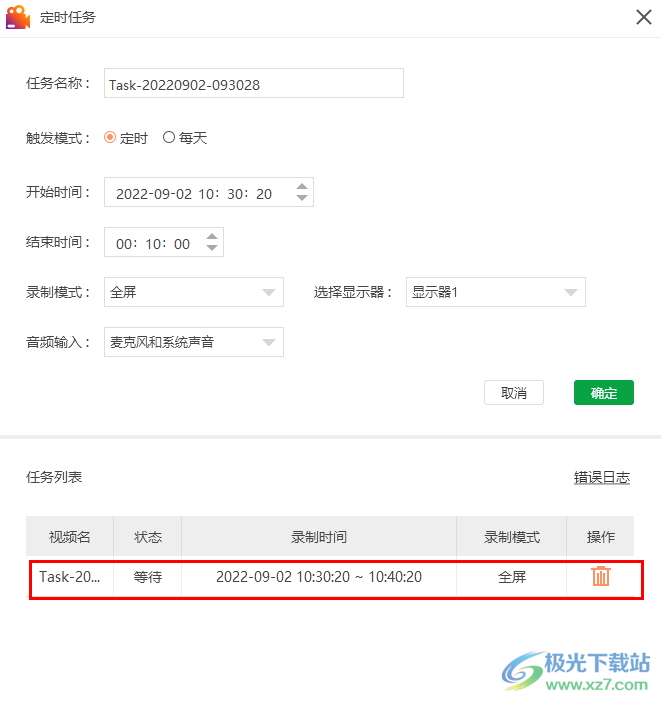
我們可以通過金舟錄屏大師這款軟件來創(chuàng)建一個定時任務(wù),可以設(shè)置每天定時錄制或者在當前的某一個時間定時錄制,可以根據(jù)自己的需要進行選擇錄制的模式,并且還能自定義選擇錄制的區(qū)域,快來試一下吧。
相關(guān)推薦
相關(guān)下載
熱門閱覽
- 1百度網(wǎng)盤分享密碼暴力破解方法,怎么破解百度網(wǎng)盤加密鏈接
- 2keyshot6破解安裝步驟-keyshot6破解安裝教程
- 3apktool手機版使用教程-apktool使用方法
- 4mac版steam怎么設(shè)置中文 steam mac版設(shè)置中文教程
- 5抖音推薦怎么設(shè)置頁面?抖音推薦界面重新設(shè)置教程
- 6電腦怎么開啟VT 如何開啟VT的詳細教程!
- 7掌上英雄聯(lián)盟怎么注銷賬號?掌上英雄聯(lián)盟怎么退出登錄
- 8rar文件怎么打開?如何打開rar格式文件
- 9掌上wegame怎么查別人戰(zhàn)績?掌上wegame怎么看別人英雄聯(lián)盟戰(zhàn)績
- 10qq郵箱格式怎么寫?qq郵箱格式是什么樣的以及注冊英文郵箱的方法
- 11怎么安裝會聲會影x7?會聲會影x7安裝教程
- 12Word文檔中輕松實現(xiàn)兩行對齊?word文檔兩行文字怎么對齊?

網(wǎng)友評論